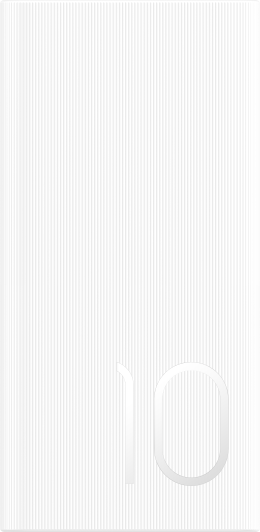计算机安装AMD官网显卡驱动后出现黑屏或Windows自动修复现象
适用产品:
荣耀 MagicBook 14 SE(All),荣耀 MagicBook 16 SE(All),荣耀 MagicBook Pro(amd 3550h/8gb/512gb/vega 8、linux版 amd 3550h/8gb/512gb/vega 8、amd 3550h/16gb/512gb/vega 8、amd 3750h/16gb/512gb/vega 10、2020款 锐龙版 r7/16gb/512gb、linux版 amd 3750h/8gb/512gb/vega 10、amd 3750h/8gb/512gb/vega 10、2020款 锐龙版 r5/16gb/512gb、linux版 amd 3550h/16gb/512gb/vega 8、2020款 锐龙版 r5/8gb/256gb、linux版 amd 3750h/16gb/512gb/vega 10),荣耀 MagicBook 15(amd r5/8g/256g、锐龙版 windows系统 amd r5 集显 16gb+512gb、锐龙版 windows系统 amd r5/8g/512g、2020款 锐龙版 r5/8gb/256gb),荣耀MagicBook(amd r5/8/256/背光/touch、锐龙版 amd r5/8gb/ssd 512gb/背光、荣耀 magicbook pro amd 3550h/16gb/512gb/vega 8、amd r5/8/256/背光),荣耀MagicBook 2019(荣耀 magicbook 2019 锐龙版r5/8g/512g/集显),荣耀 MagicBook 14(锐龙版 windows系统 amd r5/8g/256g、锐龙版 linux系统 amd r5/8g/512g、荣耀magicbook 14 2022 锐龙版 r5 16gb+512gb 集显、锐龙版 windows系统 amd r5 集显 16gb+512gb、荣耀magicbook 14 2022 锐龙版 r7 16gb+512gb 集显、锐龙版 linux系统 amd r7/8g/512g、锐龙版 windows系统 amd r5/8g/512g、2020款 锐龙版 r7/16gb/512gb、锐龙版 windows系统 amd r7/8g/512g、2020款 锐龙版 r5/16gb/512gb、2020款 锐龙版 r5/8gb/256gb)
系统版本:
windows10, windows11
| 计算机安装AMD官网显卡驱动后出现黑屏或Windows自动修复现象 |
问题现象
在AMD官网下载安装显卡驱动,或在AMD显卡控制面板里更新安装驱动后,系统出现黑屏,关机重启后出现Windows自动修复现象。
问题原因
AMD官网和AMD显卡控制面板中推送更新的驱动,均未经过荣耀验证测试,不建议自行下载安装,以防这些驱动在您的计算机上出现兼容性问题。为了增强计算机的使用稳定性,请在电脑管家更新安装驱动,或在荣耀官网上找到对应机型,下载安装需要的驱动软件。
解决方案
若您下载安装AMD官网或AMD显卡控制面板推送更新的驱动后,出现黑屏或Windows自动修复等现象,请按以下操作卸载驱动:
- 重启开机时长按或点按 F8 按键,在弹出的选项界面中点击疑难解答,再依次点击高级选项> 查看更多恢复选项>启动设置>重启(也可查看此路径:点击高级选项>启动设置>重启)。

- 在启动设置中按数字键4或功能键F4,选择启用安全模式,计算机进入安全模式。
- 进入安全模式后,在任务栏的搜索栏输入控制面板并点击进入,右上角查看方式选择类别,点击卸载程序,右键点击卸载AMD Software和AMD Radeon Settings应用。
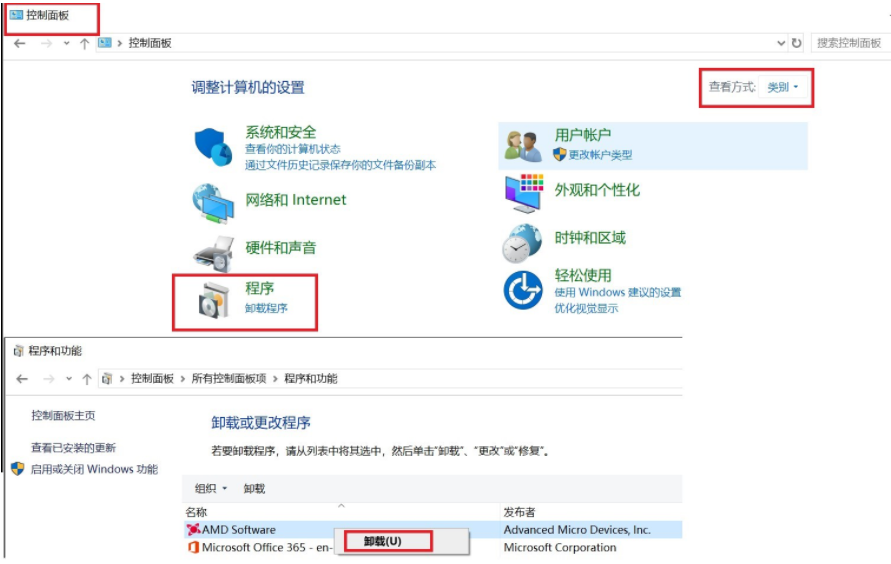
- 卸载完成后,在任务栏的搜索框输入设备管理器并点击进入,找到显示适配器,展开后,右键点击卸载AMD Radeon显卡设备,并勾选删除此设备的驱动程序软件,卸载完成后关机重启。
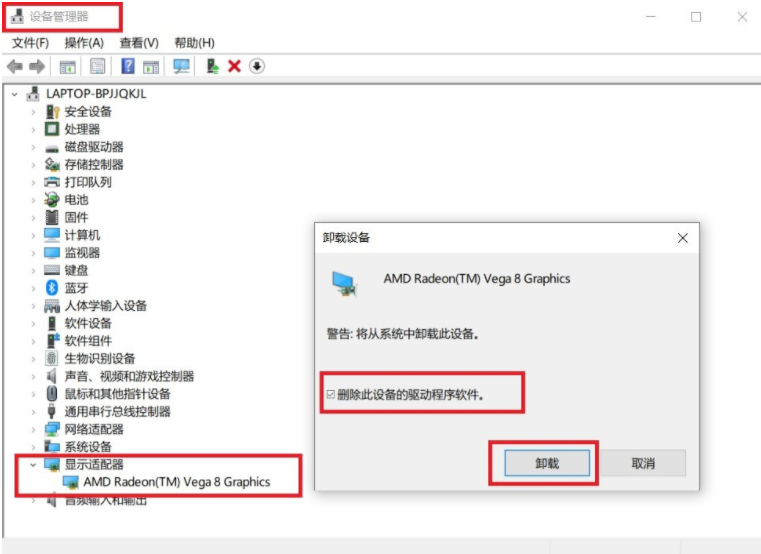
- 进入系统后联网,按F10键或双击右下角电脑管家图标打开电脑管家,点击系统优化 > 驱动管理,在驱动管理页面,点击检查更新,安装AMD显卡驱动,安装完成后按提示重启机器。
不同版本的电脑管家,操作界面可能略有不同,请您以实际界面为准。
您也可以在荣耀官网下载AMD显卡驱动,打开链接:https://www.honor.com/cn/support/downloads/,选择“产品类型”、“产品系列”和“输入产品型号”点击搜索,在显示卡板块下载安装AMD显卡驱动。若您的计算机卸载了电脑管家,请您前往荣耀官网搜索并下载安装最新的管家版本。
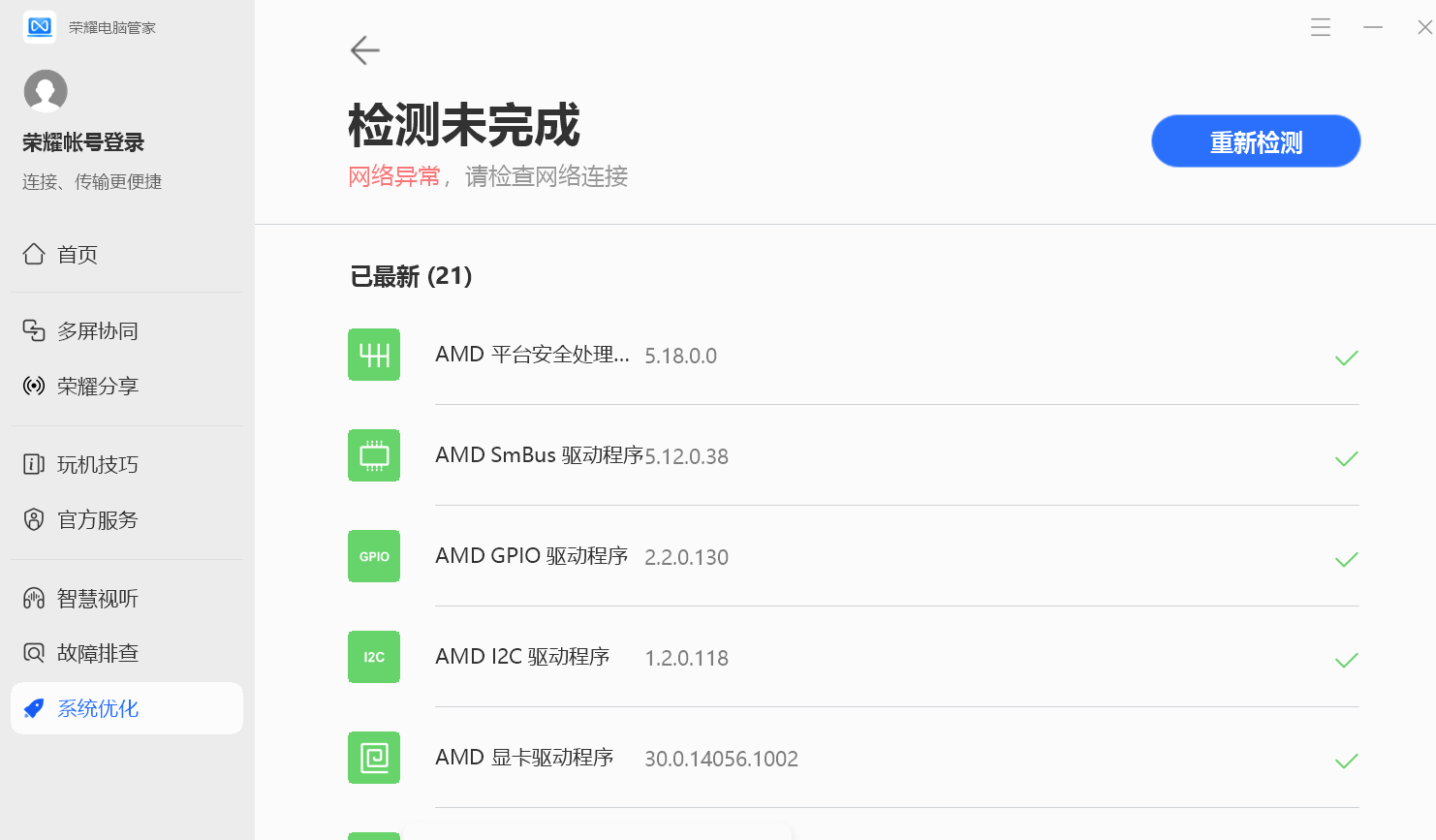
- 若以上方案无效,请您备份数据后F10一键还原系统。
- 系统恢复出厂会删除C盘中所有数据,其他盘符中的文件将保留、为了避免您的数据丢失,建议您备份C盘数据包括桌面文件、下载、文档等个人文件,同时也请您记住激活此计算机 Office 组件的微软帐号和密码。
- 计算机恢复出厂后,Office 不会失效。请输入首次激活 Office 时绑定的微软帐号及密码,重新完成 Office 激活操作。
- 如果依旧无法解决问题,建议备份好数据后携带购机发票到附近的荣耀授权服务中心检测,新购机器可以联系经销商或者卖家直接进行反馈。
然后请按照以下操作关闭AMD控制面板中驱动程序的更新通知状态:
- 在开始菜单中找到A开头的AMD Radeon Settings应用程序,双击打开AMD控制面板;
- 在面板左下角找到首选项,点击进入找到通知,取消勾选,然后点击右上角的完成,即可关闭驱动程序的更新通知。
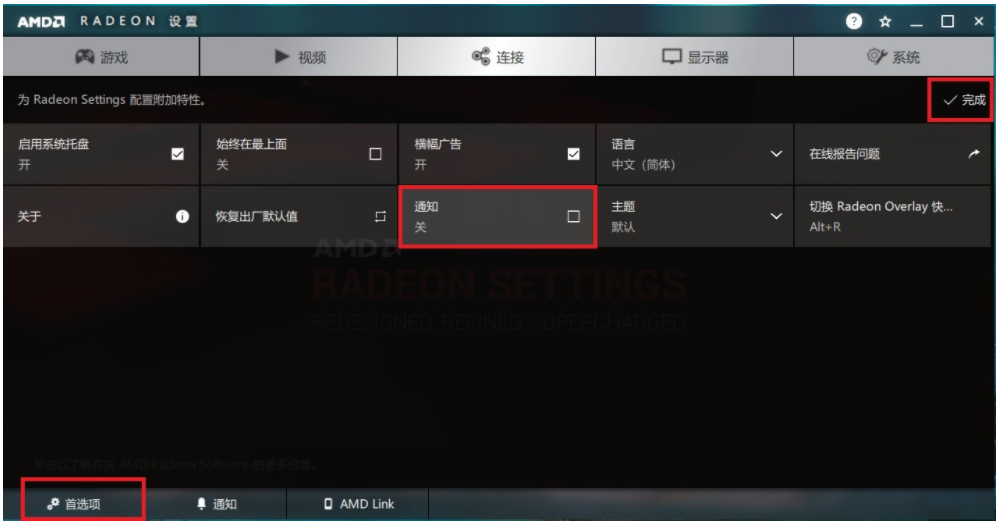
微信扫描二维码分享文章
谢谢您的鼓励!
您的意见已提交成功!